Despre Rectin: O Soluție Naturală pentru Hemoroizi

Rectin este un gel natural conceput pentru a oferi alinare și a ajuta la gestionarea simptomelor neplăcute ale hemoroizilor, atât interni, cât și externi sau combinați.
Sistemul de operare Windows 10 conține o mulțime de funcții avansate (cum ar fi Funcția de întreținere automată ), dacă sunteți un utilizator de desktop sau laptop Windows 10, atunci nu există alt sistem de operare disponibil care să vă facă mulțumit.
Există multe caracteristici atrăgătoare disponibile care fac sistemul de operare Windows 10 puternic, atractiv și convenabil. Cele mai recente versiuni ale sistemului de operare Windows, adică Windows 10 , sunt într-adevăr foarte avansate și populare printre orice tip de utilizatori, adică utilizatorii casnici și profesioniști.
După cum știm, Windows 10 este plin cu o mulțime de instrumente practice, iar funcția de întreținere automată este una dintre ele. În acest blog, voi discuta despre această caracteristică utilă a Windows 10 ,
Prin urmare, continuați să citiți acest articol și obțineți informații complete despre caracteristicile de întreținere automată Windows 10, cum ar fi modul de activare, dezactivare și multe altele. Deci hai sa mergem...
Despre caracteristica de întreținere automată Windows 10
Funcția de întreținere automată din Windows 10 este unul dintre instrumentele încorporate foarte necesare care sunt responsabile pentru menținerea performanței oricărui computer sau laptop.
Acest utilitar încorporat este programat să ruleze zilnic și să execute diferite activități de întreținere a computerului în fundal.
Pentru stațiile de lucru de întreprindere, această funcție de întreținere automată din Windows 10 conține scanare la nivel de întreprindere pentru protecția accesului la rețea și scanarea standardelor de securitate potrivite pentru toate stațiile de lucru ale întreprinderii.
Unele dintre activitățile de fundal executate de Funcția de întreținere automată în Windows 10 sunt: actualizarea software-ului Windows și a aplicațiilor instalate , participarea la mesajele Centrului de acțiune, Defragmentarea discului , Erori de volum disc , Diagnosticarea sistemului , rularea sarcinii de întreținere în fundal și multe altele.
Lucruri pe care le face caracteristica de întreținere automată
Întreținerea automată este programată de inginerii Microsoft pentru a aborda diferite tipuri de probleme care afectează performanța sistemului Windows 10. Iată câteva caracteristici ale întreținerii automate , parcurgeți-le și aflați mai multe despre aceasta.
Acum, că ați aflat despre funcțiile de întreținere automată Windows 10, să trecem mai departe și să vedem cum să gestionăm, adică dezactivați și activați întreținerea automată.
Cum funcționează funcția de întreținere automată?
Chiar dacă funcția de întreținere din Windows 10 funcționează automat, puteți reuși totuși să caracterizați manual caracteristica de întreținere automată. Urmați pașii pentru a face acest lucru:
NOTĂ : Debifați opțiunea Permite întreținere programată, astfel încât computerul să se trezească la o oră programată, mai degrabă decât noaptea.
După parcurgerea pașilor de mai sus, computerul dumneavoastră va efectua întreținerea automată în mod regulat, la o anumită oră, timp de aproximativ o oră .
Dacă utilizați dispozitivul în timpul programat, Windows 10 va omite sarcina de întreținere și va încerca mai târziu.
În cazul în care doriți să executați imediat sarcina de întreținere, faceți clic pe opțiunea de a începe întreținerea din panoul de control. Această rulare imediată a sarcinii de întreținere va continua chiar dacă utilizați dispozitivul.
Acum, că știți cum funcționează întreținerea automată, să mergem mai departe și să știm cum să o activăm și să o dezactivăm.
Cum se activează funcția de întreținere automată în Windows 10?
După părerea mea, este recomandat să nu dezactivați niciodată funcții precum întreținerea automată, Windows Firewall, SmartScreen și altele.
Deoarece toate aceste caracteristici sunt special concepute de Microsoft pentru a preveni computerele și laptopurile Windows de la probleme lente sau care nu răspund , erori, probleme învechite, software/malware dăunător și rău intenționat .
Așadar, asigurați-vă că aceste funcții recomandate sunt întotdeauna activate, dacă nu, porniți-le din nou și jucați în siguranță!
Pași pentru a activa întreținerea automată în Windows 10
Urmați pașii menționați mai jos pentru a activa sau a activa întreținerea automată Windows 10:
1: Deschideți Panoul de control și faceți clic pe Sistem și securitate.
2: Faceți clic pe Securitate și întreținere-> faceți clic pe Întreținere pentru a o extinde.
3: Activați întreținerea automată : faceți clic pe opțiunea Start maintenance .
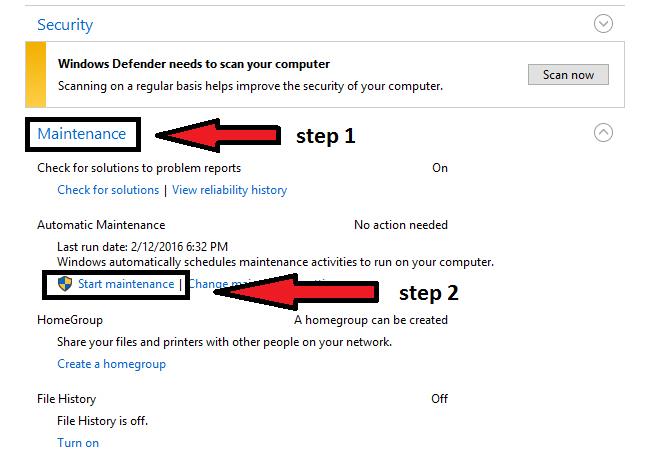
Ei bine, caracteristica dvs. de întreținere automată Windows 10 este activată din nou pentru a vă păstra PC-ul Windows în siguranță.
Cum se dezactivează funcția de întreținere automată?
Funcția de întreținere automată din Windows 10 este activată în mod implicit și este concepută pentru a-și începe sarcinile zilnic, într-un moment în care este posibil ca utilizatorul să nu-și folosească computerul sau laptopul .
Cu toate acestea, dacă un utilizator este ocupat cu computerul său în acel moment, atunci această funcție de întreținere anticipată va aștepta până la următoarea dată când va detecta computerul inactiv și va începe să lucreze.
Microsoft a oferit funcționalitatea de a activa/dezactiva manual întreținerea automată în Windows 10.
Pași pentru a dezactiva întreținerea automată în Windows 10
Parcurgeți pașii de mai jos pentru a dezactiva sau a dezactiva funcția de întreținere automată în Windows 10:
1: Deschideți Panoul de control și faceți clic pe Sistem și securitate.
2: Faceți clic pe Securitate și întreținere-> faceți clic pe Întreținere pentru a o extinde.
3: Pentru a dezactiva întreținerea automată : Faceți clic pe Oprire întreținere.
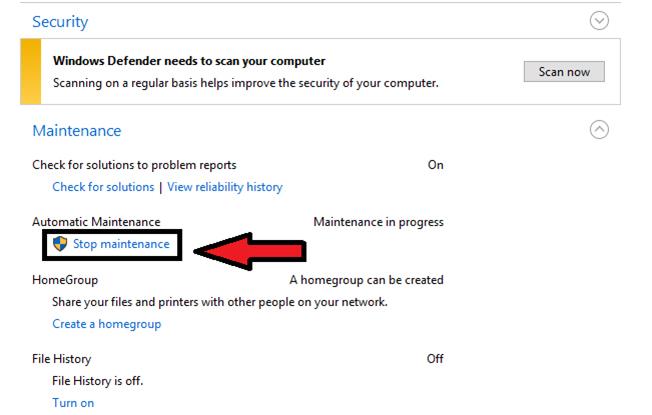
După ce pașii de mai sus sunt executați, caracteristica de întreținere automată din Windows 10 este dezactivată corect. De asemenea, îl puteți activa urmând pașii de mai jos.
Cea mai bună metodă de a întreține și accelera Windows 10
După cum știm, sistemul de operare Windows 10 nu numai că vine cu diverse caracteristici, ci și cu erori persistente care nu pot fi remediate cu soluții manuale dacă ești o persoană începătoare.
Prin urmare, iată o modalitate ușoară care vă va ajuta să rezolvați toate erorile sau problemele cu Windows PC, precum și să vă accelerați Windows 10 fără nicio bătaie de cap. Încercați Instrumentul de reparare a computerului .
Acest instrument este conceput de profesioniști care sunt ușor de manevrat. Utilizatorii trebuie doar să descarce acest instrument, iar restul lucrărilor se va face automat. Acest instrument vă va scana întregul sistem, va detecta erorile și le va rezolva.
Erori precum DLL, eroare de joc, actualizare, BSOD, registry și altele. De asemenea, repara fișierele de sistem corupte, deteriorate sau inaccesibile, previne virușii sau programele malware de pe computer, optimizează performanța și multe altele.
Obțineți Instrumentul de reparare a computerului pentru a întreține și a accelera Windows 10
întrebări frecvente
Este necesar să activați întotdeauna întreținerea automată?
Da, se recomandă să faceți acest lucru pentru a evita performanța lentă a oricărui fel de eroare de sistem.
La ce oră lucrează întreținerea programată?
În mod implicit, întreținerea automată rulează la 3 AM sau 2 AM în fiecare zi. Și limita zilnică este setată la 1 oră, ceea ce înseamnă că acest serviciu nu va funcționa mai mult de 1 oră pe zi.
Cum dezactivez complet întreținerea automată?
Pentru a face această sarcină,
Ce se va întâmpla când întreținerea automată este dezactivată?
După câteva zile de dezactivare a funcțiilor de întreținere automată, sistemul dumneavoastră va începe să răspundă lent, deoarece sistemul devine incapabil să vă întrețină sistemul automat.
Concluzie
Funcția de întreținere automată din Windows 10 este una dintre caracteristicile uimitoare care mențin performanța sistemului de operare. Dacă sunteți nou în Windows 10 și nu cunoașteți această funcție, atunci acest articol este pentru dvs.
Obțineți informații generale despre această funcție și asigurați-vă computerul/laptop-ul Windows în siguranță. În afară de aceasta, puteți, de asemenea, să vă faceți Windows 10 fără erori doar prin scanarea computerului cu instrumentul recomandat menționat mai sus.
Vom fi bucuroși să vă ajutăm să vă depășiți întrebările.
Rectin este un gel natural conceput pentru a oferi alinare și a ajuta la gestionarea simptomelor neplăcute ale hemoroizilor, atât interni, cât și externi sau combinați.
Luptă cu eroarea Blue Screen of Death (BSOD) în Windows 10. Obțineți remedieri de depanare pentru a rezolva această eroare cu ușurință.
Dacă doriți să creați etichete în aplicația Gmail, acest ghid vă oferă soluția. Aflati cum sa faceti acest lucru atât pe telefon, cât și pe desktop.
Îmbunătățiți-vă documentele cu un chenar de pagină personalizat în Word. Află cum să adăugați și să personalizezi chenarul.
Dacă Xbox-ul dvs. nu se va conecta la Wi-Fi, urmăriți soluțiile furnizate în acest articol pentru a vă conecta Xbox și a continua să jucați.
Dacă PS4 se oprește de la sine, urmați soluțiile noastre eficiente pentru a remedia problema rapid și ușor.
Aflați cele mai bune soluții pentru a remedia eroarea „microfonul este dezactivat de setările sistemului” pe Google Meet, Zoom și Hangouts.
Descoperiți modalitățile simple și eficiente de a scrie fracții în Google Docs folosind caractere speciale și echivalente automate.
Remedierea eroarei Google ReCaptcha „Eroare pentru proprietarul site-ului: tip cheie invalid” prin soluții eficiente și actualizate.
Setările de calibrare a culorilor încorporate în Windows 10 vă ajută să îmbunătățiți acuratețea culorii monitoarelor dvs. Acest ghid detaliat vă arată cum să găsiți și să configurați aceste setări.



![Cum să remediați Xbox nu se conectează la Wi-Fi? [10 soluții rapide] Cum să remediați Xbox nu se conectează la Wi-Fi? [10 soluții rapide]](https://luckytemplates.com/resources1/images2/image-9518-0408150806444.png)
![REPARAT: PS4 se oprește de la sine Problemă aleatorie [Remediere rapidă] REPARAT: PS4 se oprește de la sine Problemă aleatorie [Remediere rapidă]](https://luckytemplates.com/resources1/images2/image-9380-0408150315212.jpg)
![Remediați „Microfonul este dezactivat de setările sistemului Google Meet” [6 trucuri] Remediați „Microfonul este dezactivat de setările sistemului Google Meet” [6 trucuri]](https://luckytemplates.com/resources1/images2/image-4566-0408150945190.png)


